■概要
フォームからの回答があった際、その情報を手動でLINE公式アカウントへ通知し、さらにHRMOSへ社員情報を登録する作業は、時間と手間がかかるのではないでしょうか?
特に、迅速な情報共有や正確なデータ入力が求められる場面では、大きな負担となることもあります。
このワークフローを活用すれば、フォームへの回答送信をトリガーに、LINE公式アカウントへのメッセージ送信とHRMOSへの社員登録が自動化され、こうした課題を効率的に解消できます。
■このテンプレートをおすすめする方
■このテンプレートを使うメリット
■フローボットの流れ
※「トリガー」:フロー起動のきっかけとなるアクション、「オペレーション」:トリガー起動後、フロー内で処理を行うアクション
■このワークフローのカスタムポイント
■注意事項

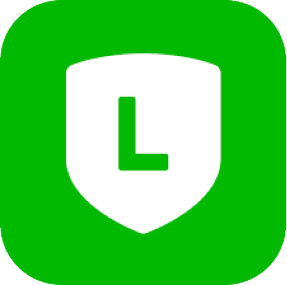

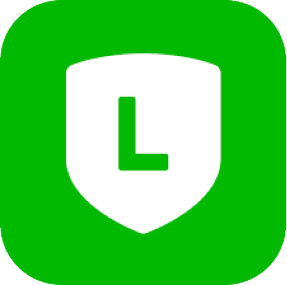
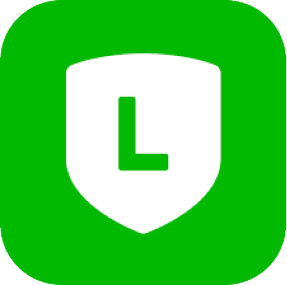 Webhookイベントを受けとったら
Webhookイベントを受けとったら
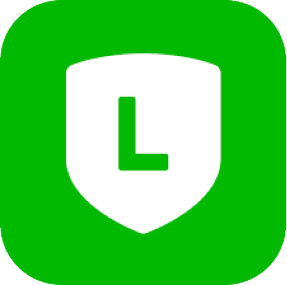 ユーザーからメッセージを受けとったら
ユーザーからメッセージを受けとったら
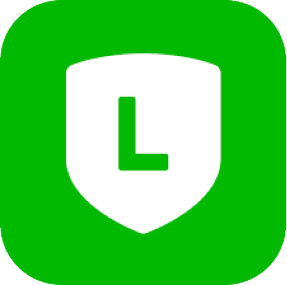 ユーザーが友だち追加したら
ユーザーが友だち追加したら
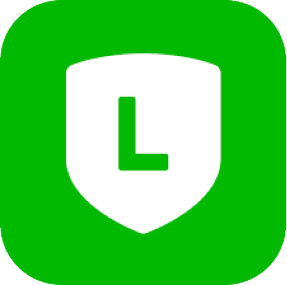 ユーザーがブロックしたら
ユーザーがブロックしたら
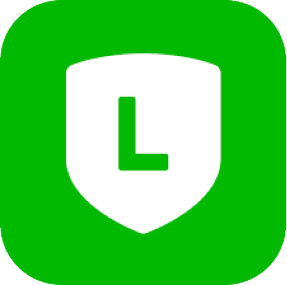 ユーザーがブロック解除したら
ユーザーがブロック解除したら
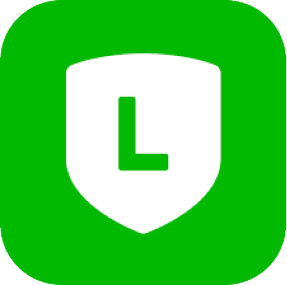 ユーザーが画像を送信したら
ユーザーが画像を送信したら
 社員を登録
社員を登録
 社員を検索
社員を検索
 社員を招待
社員を招待
 社員を利用停止ステータスに変更
社員を利用停止ステータスに変更
 社員を削除
社員を削除
 社員の業務基本情報を取得
社員の業務基本情報を取得
 社員の業務基本情報を更新
社員の業務基本情報を更新
 社員の部署・役職を取得
社員の部署・役職を取得
 社員の入社・退職情報を取得
社員の入社・退職情報を取得
 社員の雇用条件を取得
社員の雇用条件を取得
 社員の雇用条件通知書・雇用契約書を取得
社員の雇用条件通知書・雇用契約書を取得
 社員の出向情報を取得
社員の出向情報を取得
 社員の出向情報添付ファイルを取得
社員の出向情報添付ファイルを取得
 社員の休職情報を取得
社員の休職情報を取得
 社員の休職情報添付ファイルを取得
社員の休職情報添付ファイルを取得
 社員の入社・退職情報を更新
社員の入社・退職情報を更新
 社員の雇用条件を更新
社員の雇用条件を更新
 社員の出向情報を更新
社員の出向情報を更新
 社員を登録
社員を登録 社員を検索
社員を検索 社員を招待
社員を招待 社員を利用停止ステータスに変更
社員を利用停止ステータスに変更 社員を削除
社員を削除 社員の業務基本情報を取得
社員の業務基本情報を取得 社員の業務基本情報を更新
社員の業務基本情報を更新 社員の部署・役職を取得
社員の部署・役職を取得 社員の入社・退職情報を取得
社員の入社・退職情報を取得 社員の雇用条件を取得
社員の雇用条件を取得 社員の雇用条件通知書・雇用契約書を取得
社員の雇用条件通知書・雇用契約書を取得 社員の出向情報を取得
社員の出向情報を取得 社員の出向情報添付ファイルを取得
社員の出向情報添付ファイルを取得 社員の休職情報を取得
社員の休職情報を取得 社員の休職情報添付ファイルを取得
社員の休職情報添付ファイルを取得 社員の入社・退職情報を更新
社員の入社・退職情報を更新 社員の雇用条件を更新
社員の雇用条件を更新 社員の出向情報を更新
社員の出向情報を更新 社員の個人基本情報を取得
社員の個人基本情報を取得 社員の個人基本情報を更新
社員の個人基本情報を更新 社員の住所・通勤経路を取得
社員の住所・通勤経路を取得 社員の住所・通勤経路を更新
社員の住所・通勤経路を更新 社員の銀行口座情報を取得
社員の銀行口座情報を取得 社員の銀行口座情報を更新
社員の銀行口座情報を更新 社員の緊急連絡先情報を取得
社員の緊急連絡先情報を取得 社員の緊急連絡先情報を更新
社員の緊急連絡先情報を更新 社員の家族情報を取得
社員の家族情報を取得 社員の家族情報を更新
社員の家族情報を更新 社員の学歴情報を取得
社員の学歴情報を取得 社員の学歴情報を更新
社員の学歴情報を更新 社員の障がい者情報を取得
社員の障がい者情報を取得 社員の障がい者情報を更新
社員の障がい者情報を更新 社員の障がい者手帳のファイルを取得
社員の障がい者手帳のファイルを取得 社員の雇用保険情報を取得
社員の雇用保険情報を取得 社員の雇用保険情報を更新
社員の雇用保険情報を更新 社員の健康保険情報を取得
社員の健康保険情報を取得 社員の健康保険情報を更新
社員の健康保険情報を更新 社員の厚生年金保険情報を取得
社員の厚生年金保険情報を取得 社員の厚生年金保険情報を更新
社員の厚生年金保険情報を更新 社員のカスタムデータを取得
社員のカスタムデータを取得 社員のカスタムデータを更新
社員のカスタムデータを更新 社員のプロフィール画像情報を取得
社員のプロフィール画像情報を取得 社員のプロフィール画像を取得
社員のプロフィール画像を取得 社員のプロフィール画像を更新
社員のプロフィール画像を更新 社員の寡婦・寡夫情報を取得
社員の寡婦・寡夫情報を取得 社員の寡婦・寡夫情報を更新
社員の寡婦・寡夫情報を更新 社員の勤労学生情報を取得
社員の勤労学生情報を取得 社員の勤労学生情報を更新
社員の勤労学生情報を更新 社員の外国籍情報を取得
社員の外国籍情報を取得 社員の外国籍情報を更新
社員の外国籍情報を更新 等級情報を取得
等級情報を取得 ファイルの一時登録
ファイルの一時登録 社員の職務経歴情報を取得
社員の職務経歴情報を取得 社員の職務経歴情報を更新
社員の職務経歴情報を更新 社員の職務経歴情報を削除
社員の職務経歴情報を削除 社員の履歴書・職務経歴書情報を更新
社員の履歴書・職務経歴書情報を更新 社員の履歴書・職務経歴書情報を取得
社員の履歴書・職務経歴書情報を取得 社員の履歴書を取得
社員の履歴書を取得 社員の職務経歴書を取得
社員の職務経歴書を取得 社員の資格情報を取得
社員の資格情報を取得 社員の資格情報を更新
社員の資格情報を更新 社員の資格情報を削除
社員の資格情報を削除 社員の資格情報添付ファイルを取得
社員の資格情報添付ファイルを取得 社員の在留カードを取得
社員の在留カードを取得 社員のカスタムデータを更新(ファイルデータを含む)
社員のカスタムデータを更新(ファイルデータを含む) 社員のカスタムデータを更新(プルダウンやチェックボックスで複数の値を指定する場合)
社員のカスタムデータを更新(プルダウンやチェックボックスで複数の値を指定する場合) 社員の部署・役職を更新
社員の部署・役職を更新 社員一覧の取得
社員一覧の取得 Webhookイベントを受けとったら
Webhookイベントを受けとったら ユーザーからメッセージを受けとったら
ユーザーからメッセージを受けとったら ユーザーが友だち追加したら
ユーザーが友だち追加したら ユーザーがブロックしたら
ユーザーがブロックしたら ユーザーがブロック解除したら
ユーザーがブロック解除したら ユーザーが画像を送信したら
ユーザーが画像を送信したら テキストメッセージを送信
テキストメッセージを送信 配信数を取得
配信数を取得 友だち数を取得
友だち数を取得 ブロードキャストメッセージを送る
ブロードキャストメッセージを送る 特定のユーザーのプロフィール情報を取得
特定のユーザーのプロフィール情報を取得 Flex Messageを送信
Flex Messageを送信 画像メッセージの送付
画像メッセージの送付 マルチキャストメッセージを送る
マルチキャストメッセージを送る メッセージの添付ファイルを取得
メッセージの添付ファイルを取得 友だち追加したユーザーのID一覧を取得
友だち追加したユーザーのID一覧を取得 グループメンバーのプロフィール取得
グループメンバーのプロフィール取得 グループ情報の取得
グループ情報の取得 マルチキャストメッセージを送る(画像付き)
マルチキャストメッセージを送る(画像付き)